Myfactory Online-Hilfe
Abwesenheit beantragen
Einen Antrag auf Urlaub oder eine andere Form der Abwesenheit können Sie in der myfactory über den Dialog „Abwesenheit beantragen“ stellen. Nach Aufruf des Dialogs öffnet sich ein Fenster mit mehreren Eingabefeldern, mit denen sich die Parameter zu Ihrer Abwesenheit festlegen lassen.
Bitte beachten Sie:
Damit Abwesenheitsanträge gestellt werden können, muss in den Mitarbeiter-Stammdaten zu jedem Angestellten ein Datensatz hinterlegt worden sein, der den Gesamturlaubsanspruch sowie die genommenen, genehmigten und noch verbleibenden Urlaubstage ausweist. Wie sich ein solcher Datensatz neu anlegen lässt, ist im Register Urlaubsverwaltung in Mitarbeiter beschrieben.
Fehlzeitentypen festlegen
Abwesenheitszeitraum festlegen
Abweichende Abwesenheitstage
Abwesenheit in Kalender eintragen
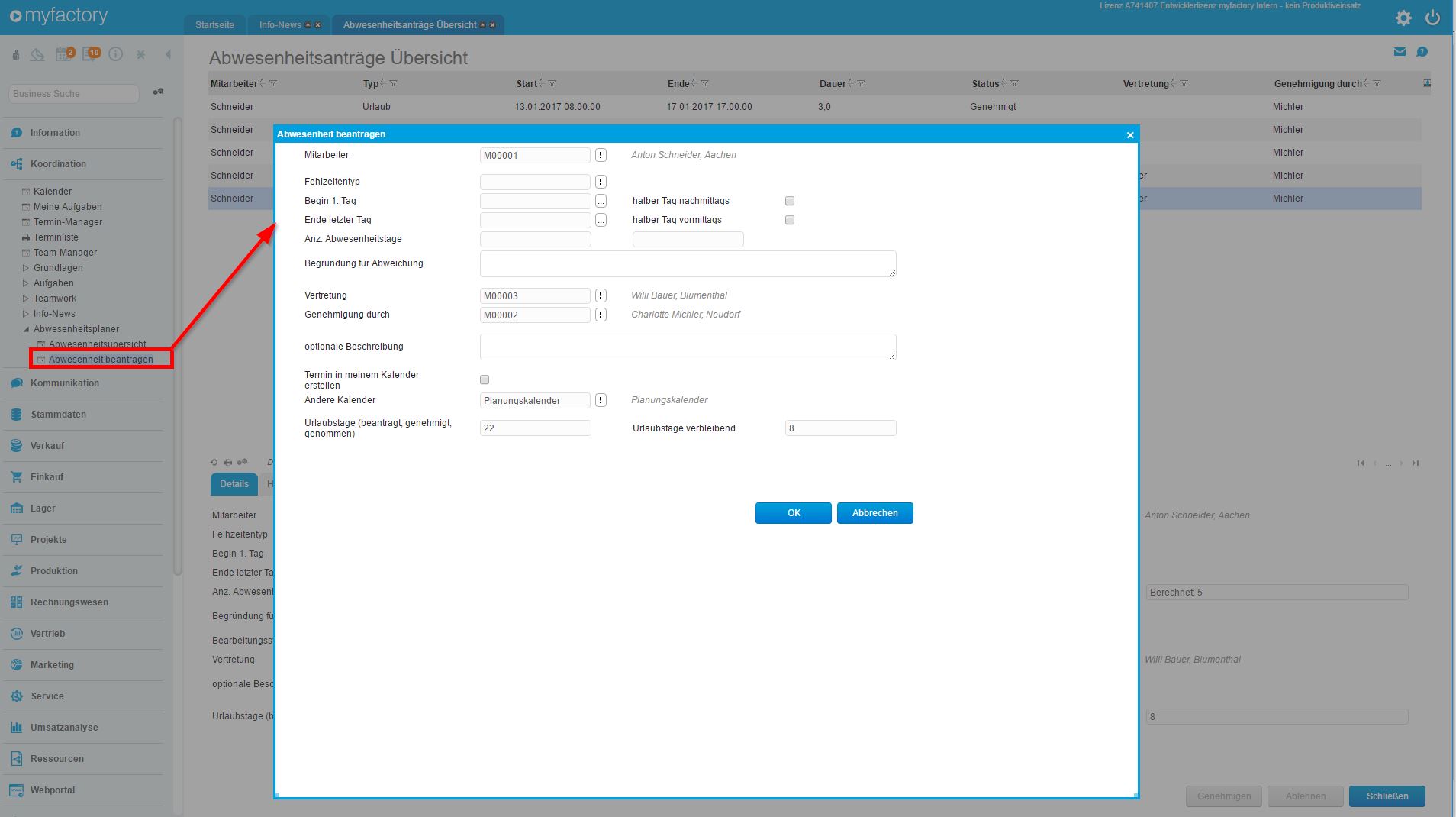
Fehlzeitentypen festlegen
Hier ist insbesondere das mit einer Optionsschaltfläche versehene Eingabefeld „Fehlzeitentyp“ von Bedeutung. Damit können Sie die für Sie passende Art der Abwesenheit auswählen. Dies geschieht entweder direkt per Eingabe in die Maske oder per Kontextmenü über die Optionsschaltfläche. Bei Letzterer ist die Auswahl eines adäquaten Fehlzeitentyps über die Einträge „Suchen“ oder „Neu“ möglich. Die Fehlzeitentypen selbst sollten zuvor durch Ihren Personalsachbearbeiter konfiguriert und parametrisiert worden sein.
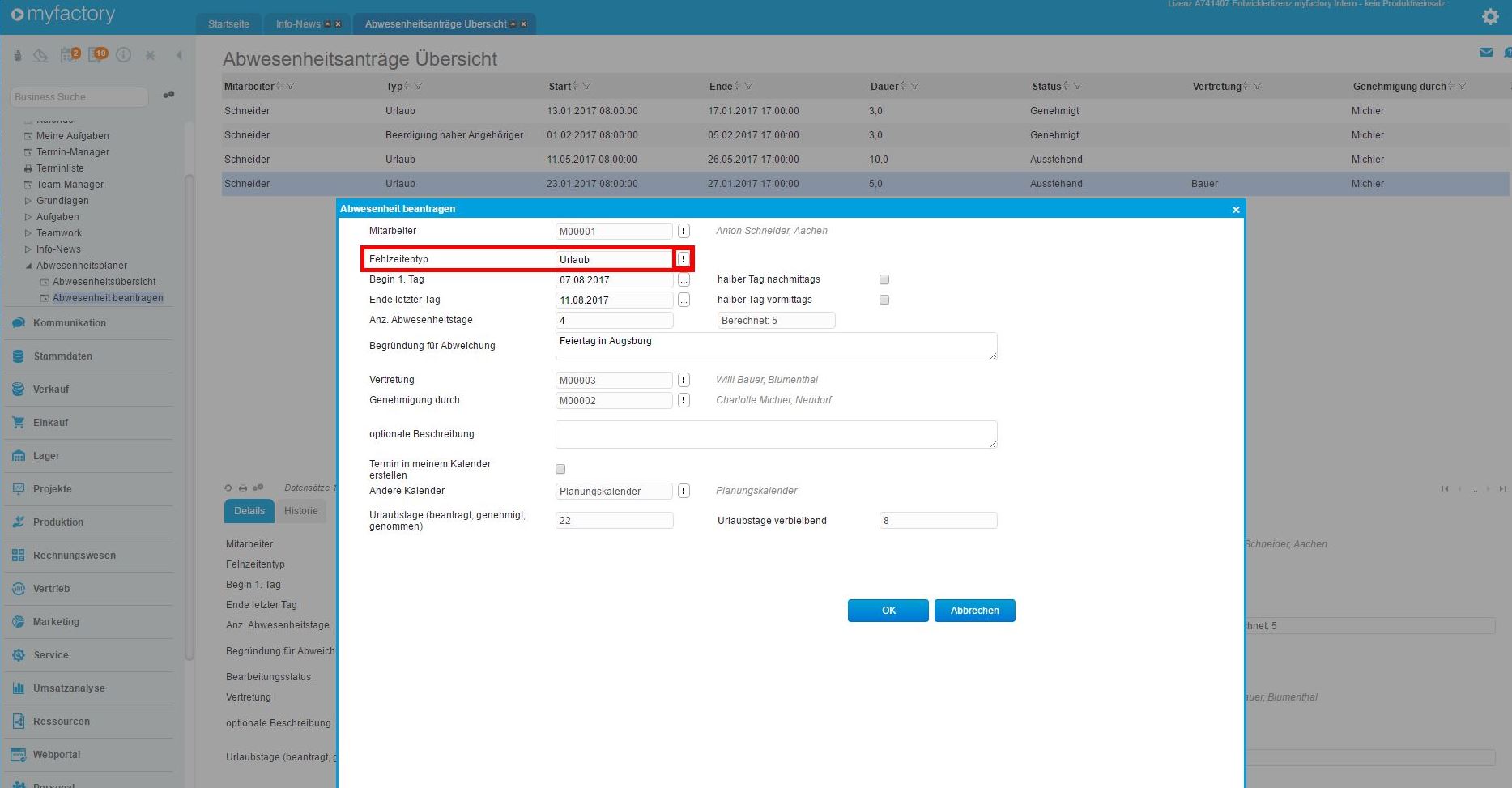
Fehlzeitentypen über Optionsschaltfläche festlegen
In nachfolgendem Beispiel wurde zur Übermittlung des jeweiligen Fehlzeitentyps die Optionsschaltfläche mit dem Kontextmenüeintrag „Suchen“ verwendet. Daraufhin öffnet sich ein neues Dialogfenster, das eine Auswahlliste mit den vordefinierten Fehlzeitentypen und den zugehörigen Parametern liefert.
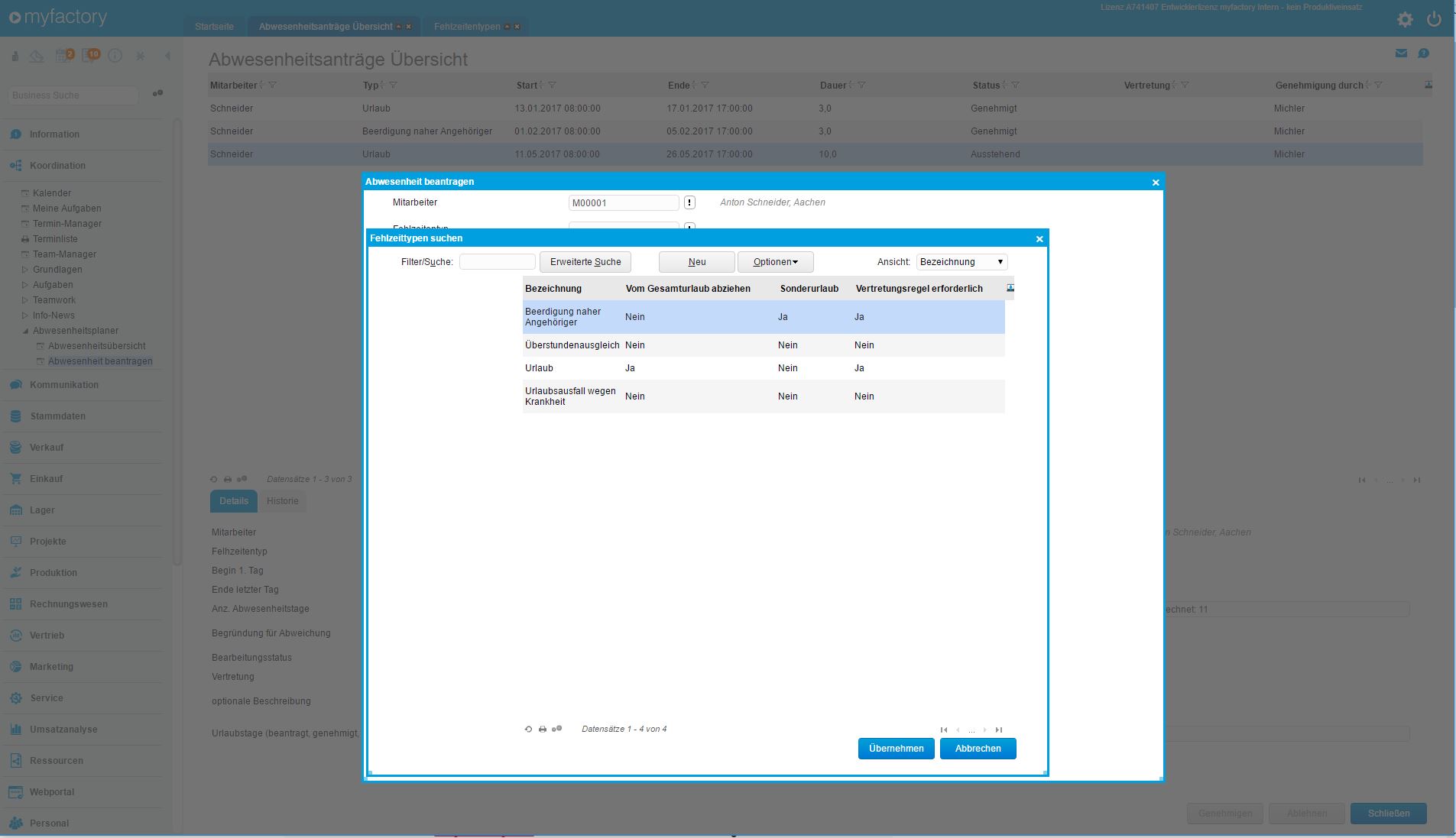
Fehlzeitentypen über Direkteingabe festlegen
Sind Ihnen die jeweiligen Fehlzeitentypen bekannt, können Sie den gewünschten Typ wie in folgendem Beispiel auch direkt in das Eingabefeld eintippen und anschließend die „Enter“-Taste betätigen. In diesem Fall öffnet sich ebenfalls das Dialogfenster mit den möglichen Fehlzeitentypen. Anhand Ihrer Worteingabe konnte myfactory bereits eine Filterung vornehmen, sodass Ihnen nur die zu Ihrer Eingabe passenden Fehlzeitentypen angezeigt werden. Ihre Auswahl bestätigen Sie schließlich mit der [ Übernehmen ]-Schaltfläche.
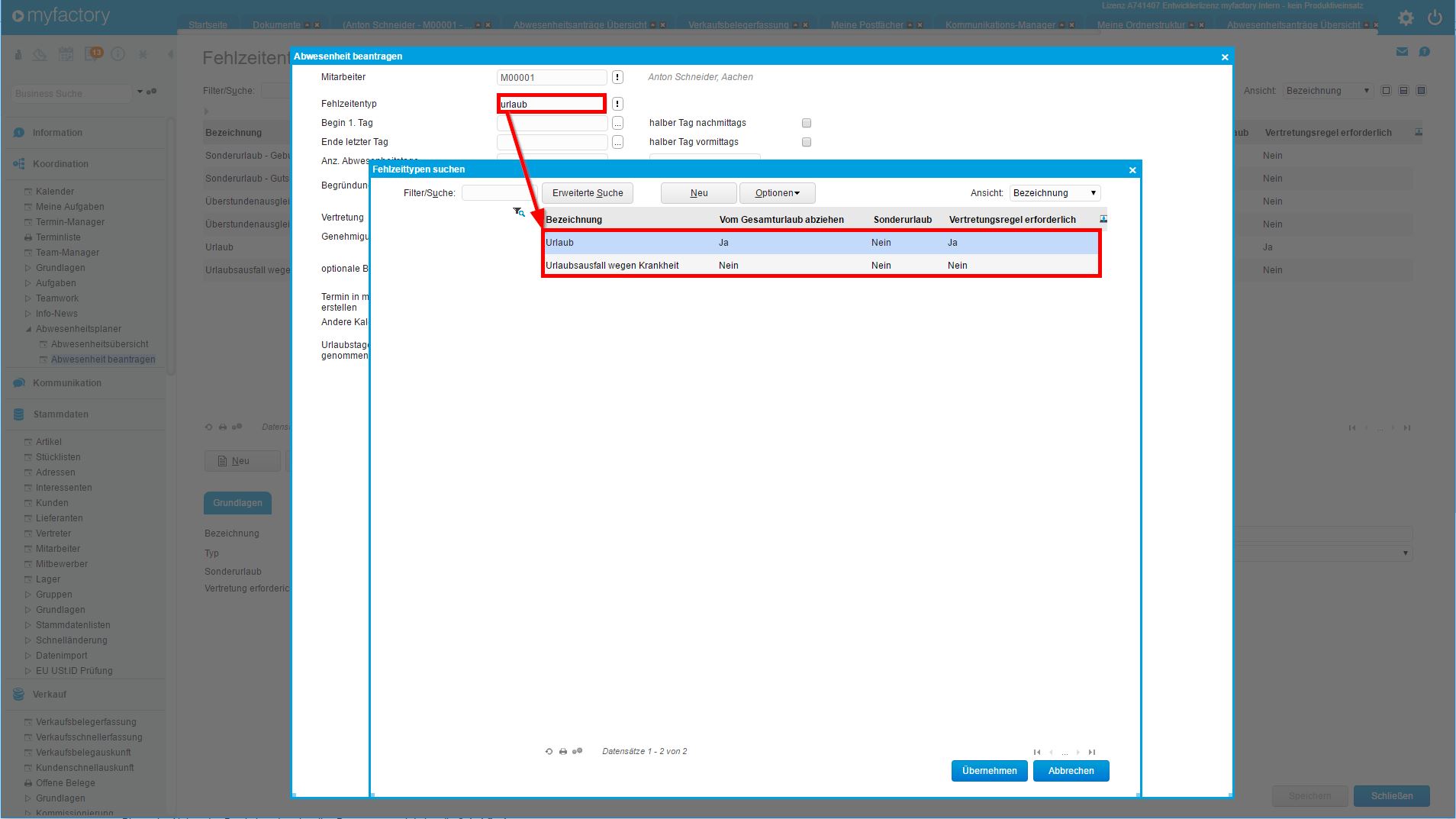
Zum Anfang
Abwesenheitszeitraum festlegen
Haben Sie Ihren favorisierten Fehlzeitentyp ausgewählt, können Sie nun den gewünschten Zeitraum Ihrer Abwesenheit bestimmen (1). Auch hier lässt sich das jeweils mit einer direkten Eingabe und dem anschließenden Betätigen der „Enter“-Taste realisieren. Alternativ können Sie die an den drei Punkten erkennbare [ Detail ]-Schaltfläche nutzen, die einen kleinen Kalender aufklappt.
Stehen Sie Ihrem Arbeitgeber nur halbtags nicht zur Verfügung, können Sie dies durch Anhaken entsprechender Checkboxen (je eine für nachmittags und eine für vormittags) abbilden. Diese befinden sich rechts neben der regulären Datumseingabe (2).

Zum Anfang
Abweichende Abwesenheitstage
Im nächsten Schritt berechnet myfactory automatisch die Anzahl der tatsächlichen Abwesenheitstage. Dabei berücksichtigt die Anwendung sowohl die Wochenenden als auch die bundesweit einheitlichen Feiertage (teilweise werden aber auch regionale Feiertage in die Berechnung einbezogen, beispielsweise in Bayern). Gibt es wie im nachfolgenden Beispiel Feiertage, die dem System unbekannt sind, stimmt die Berechnung der Abwesenheitstage nicht mehr mit der Realität überein. In diesem Fall muss die Anzahl der Urlaubstage im Feld „Anz. Abwesenheitstage“ händisch korrigiert und mit der „Enter“-Taste bestätigt werden (1). Als Folge davon ändert sich sowohl die Gesamtzahl der beantragten, genehmigten und genommenen Urlaubstage als auch jene der noch verbleibenden Urlaubstage (2). Den Grund für die Diskrepanz zwischen den berechneten und den tatsächlichen Tagen der Abwesenheit können Sie im Textfeld unterhalb der ersichtlichen Abweichung (im Beispiel: 4 tatsächliche versus 5 berechnete Tage) angeben (1).
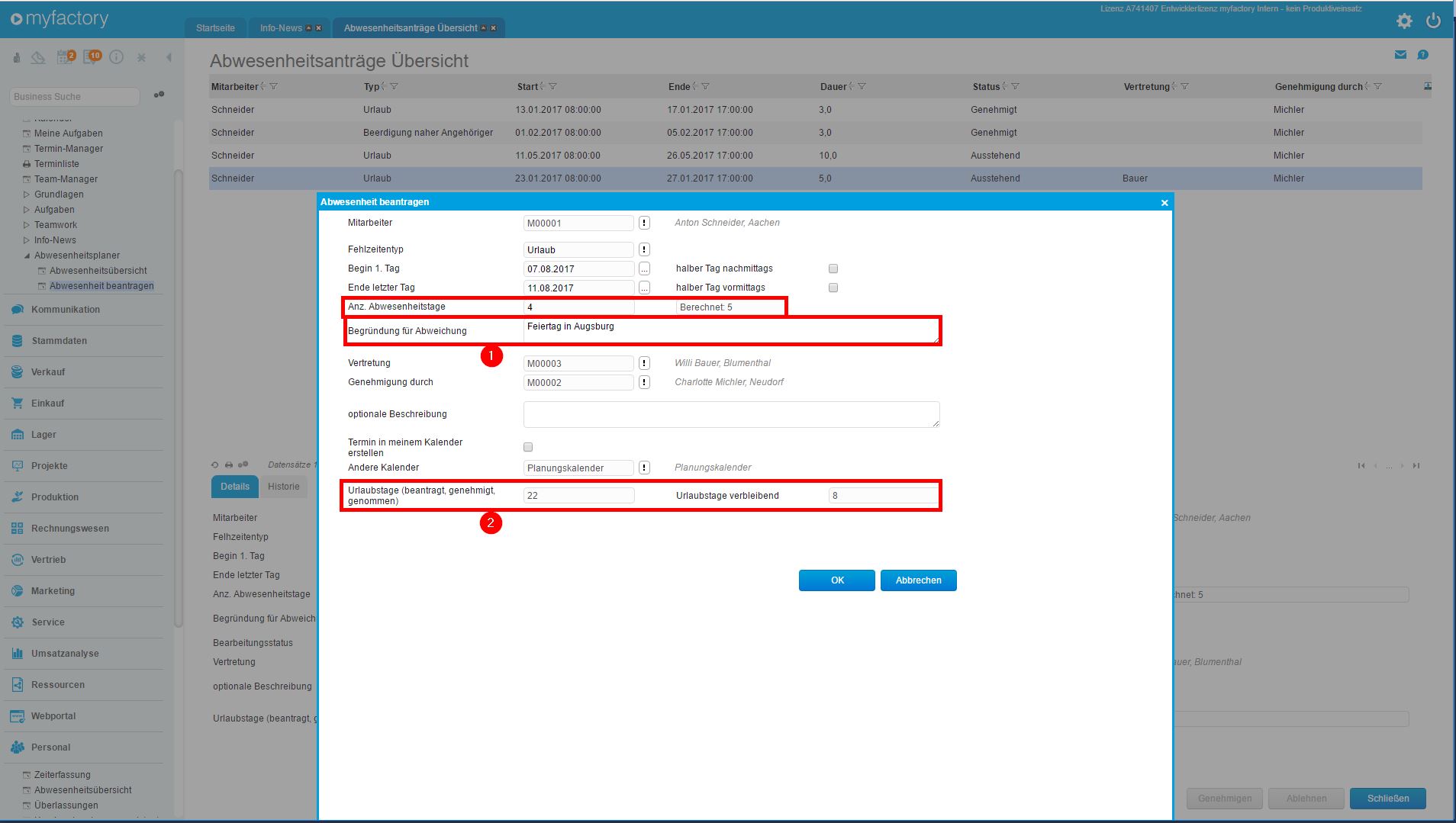
Zum Anfang
Abwesenheit in Kalender eintragen
Darüber hinaus können Sie eine Abwesenheit pro Benutzer auch in Ihrem persönlichen Kalender dokumentieren, um den Überblick über Ihre Urlaubszeiten zu behalten. Dazu haken Sie die zugehörige Checkbox an (1). Nicht optional ist hingegen der Vermerk Ihrer Abwesenheit in einem zusätzlichen, für alle Mitarbeiter zugänglichen Kalender (2). Das kann beispielsweise ein Planungskalender sein. Diesen hat der Personalsachbearbeiter zuvor über das HRM-Modul konfiguriert und festgelegt, sodass auch Ihre Arbeitskollegen einen Überblick über die Zeiten Ihrer Abwesenheit erhalten. Der Eintrag im zugehörigen Eingabefeld ist entsprechend ausgegraut und kann über die nebenstehende Optionsschaltfläche nur rudimentär bearbeitet werden. Ihre geplanten Fehlzeiten werden nach Betätigen der [ OK ]-Schaltfläche automatisch in den Planungskalender übernommen. Dies gilt auch dann, wenn die Abwesenheit noch nicht genehmigt wurde.
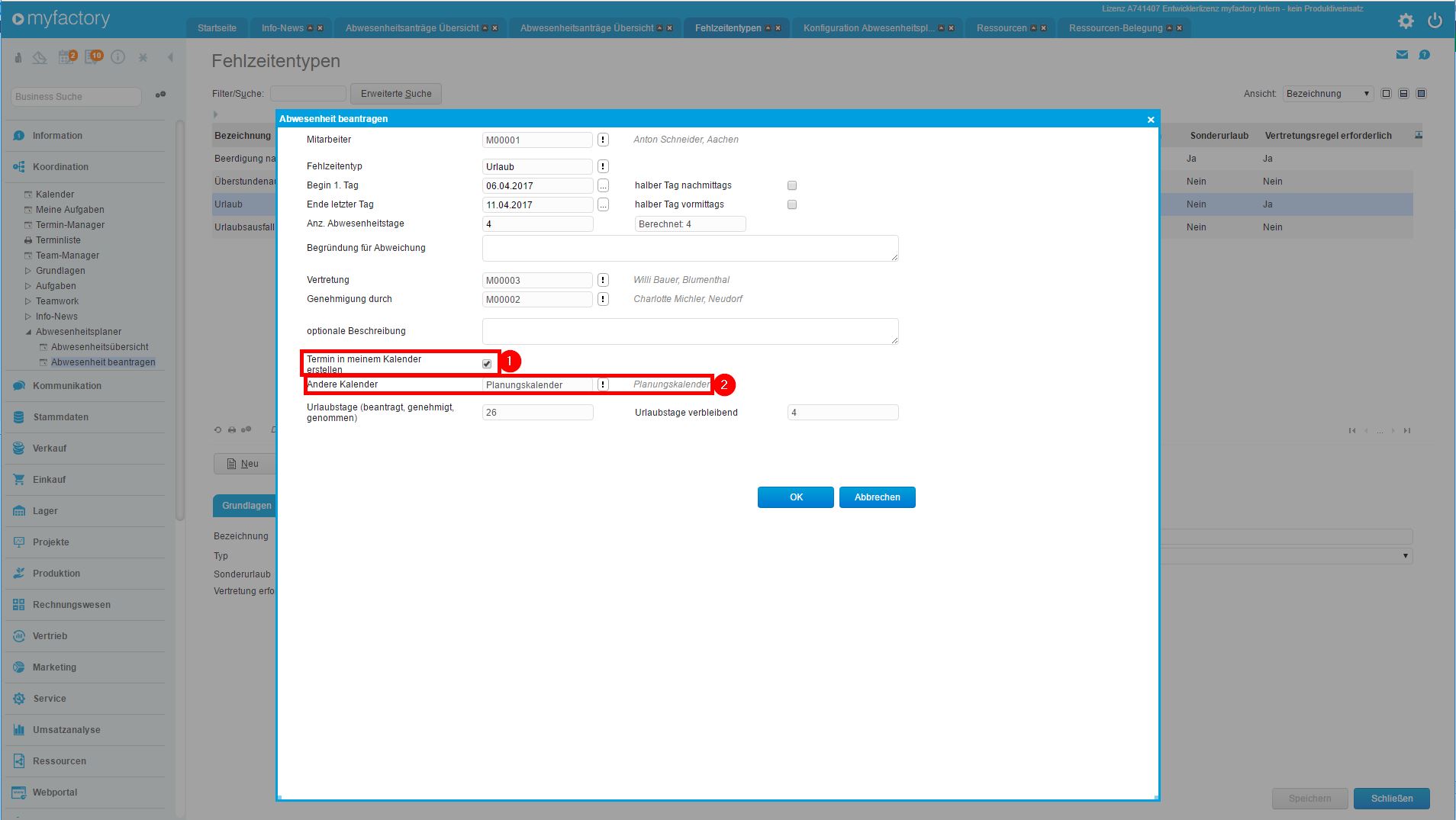
Zum Anfang
Weitere Informationen zu diesem Thema:
